¿Cómo crear una carpeta de búsqueda por un rango de fechas dinámico en Outlook?
Es posible que esté familiarizado con la creación de una carpeta de búsqueda por correos electrónicos no leídos, un remitente específico u otros criterios en Outlook. Pero, ¿ha pensado alguna vez en crear una carpeta de búsqueda por un rango de fechas dinámico, como los correos electrónicos recibidos hace 45 días o los correos electrónicos modificados después de las 10 a.m. de ayer? Este artículo presentará los pasos detallados para lograrlo en Outlook.
Crear una carpeta de búsqueda por un rango de fechas dinámico en Outlook
Crear una carpeta de búsqueda por un rango de fechas dinámico en Outlook
Siga los siguientes pasos para crear una carpeta de búsqueda por un rango de fechas dinámico en Outlook.
1. En la vista "Correo", seleccione la cuenta de correo donde desea crear la carpeta de búsqueda y luego haga clic en "Carpeta" > "Nueva Carpeta de Búsqueda".
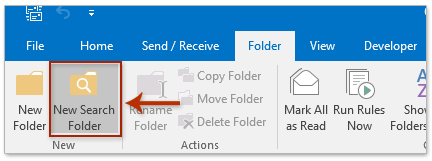
2. En el cuadro de diálogo "Nueva Carpeta de Búsqueda", haga clic para resaltar la opción "Crear una Carpeta de Búsqueda personalizada" y haga clic en el botón "Elegir".
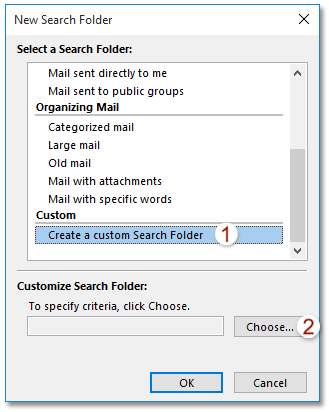
3. En el cuadro de diálogo "Carpeta de Búsqueda Personalizada", escriba un nombre para la nueva carpeta de búsqueda en el cuadro "Nombre" y haga clic en el botón "Criterios".

4. En el cuadro de diálogo "Criterios de la Carpeta de Búsqueda", vaya a la pestaña "Avanzado", y luego:
A. Haga clic en "Campo" > "Campos de Fecha/Hora" > "Recibidos" (u otro campo de tiempo según sea necesario);
B. Seleccione una condición de la lista desplegable "Condición", como "el o antes de";
C. En el cuadro "Valor", escriba el rango de fechas dinámico que necesita, como hace 45 días, 10 a.m. de ayer, hace 2 semanas, etc.;
D. Haga clic en "Agregar a la lista".

Nota: También puede seleccionar rangos de fechas dinámicos comunes directamente desde la lista desplegable "Condición", como "Ayer", "Hoy", "Últimos 7 días", "Semana pasada", "Mes pasado", etc.
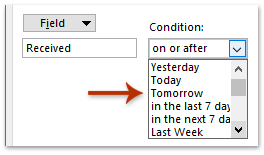
5. Haga clic en los botones "Aceptar" sucesivamente para cerrar todos los cuadros de diálogo.
Ahora, se ha creado con éxito una carpeta de búsqueda con todos los correos electrónicos recibidos dentro del rango de fechas dinámico especificado.
Artículos relacionados
Crear una carpeta de búsqueda por sin categorizar o dos/múltiples categorías en Outlook
Crear una carpeta de búsqueda excluyendo carpetas (Elementos eliminados, RSS, etc.) en Outlook
Crear una carpeta de búsqueda por un nombre de dominio de correo electrónico específico en Outlook
Crear una carpeta de búsqueda en varios archivos de datos/pst/cuentas de correo de Outlook
Las mejores herramientas de productividad para Office
Noticia de última hora: ¡Kutools para Outlook lanza su versión gratuita!
¡Descubre el nuevo Kutools para Outlook con más de100 increíbles funciones! Haz clic para descargar ahora.
📧 Automatización de correo electrónico: Respuesta automática (disponible para POP e IMAP) / Programar envío de correo electrónico / CC/BCC automático por regla al enviar correo / Reenvío automático (Regla avanzada) / Agregar saludo automáticamente / Dividir automáticamente correos con múltiples destinatarios en emails individuales...
📨 Gestión de correo electrónico: Recuperar correo electrónico / Bloquear correos fraudulentos por asunto y otros filtros / Eliminar duplicados / Búsqueda Avanzada / Organizar carpetas...
📁 Adjuntos Pro: Guardar en lote / Desanexar en lote / Comprimir en lote / Guardar automáticamente / Desconectar automáticamente / Auto Comprimir...
🌟 Magia en la interfaz: 😊Más emojis bonitos y modernos / Avisos cuando llegan emails importantes / Minimizar Outlook en vez de cerrar...
👍 Funciones en un clic: Responder a Todos con Adjuntos / Correos antiphishing / 🕘Mostrar la zona horaria del remitente...
👩🏼🤝👩🏻 Contactos y Calendario: Agregar contacto en lote desde emails seleccionados / Dividir un grupo de contactos en grupos individuales / Eliminar recordatorio de cumpleaños...
Utiliza Kutools en tu idioma preferido — disponible en Inglés, Español, Alemán, Francés, Chino y más de40 idiomas adicionales.


🚀 Descarga con un solo clic — Consigue todos los complementos para Office
Muy recomendado: Kutools para Office (5 en1)
Descarga los cinco instaladores a la vez con solo un clic — Kutools para Excel, Outlook, Word, PowerPoint y Office Tab Pro. Haz clic para descargar ahora.
- ✅ Comodidad en un solo clic: Descarga los cinco paquetes de instalación en una sola acción.
- 🚀 Listo para cualquier tarea en Office: Instala los complementos que necesites cuando los necesites.
- 🧰 Incluye: Kutools para Excel / Kutools para Outlook / Kutools para Word / Office Tab Pro / Kutools para PowerPoint